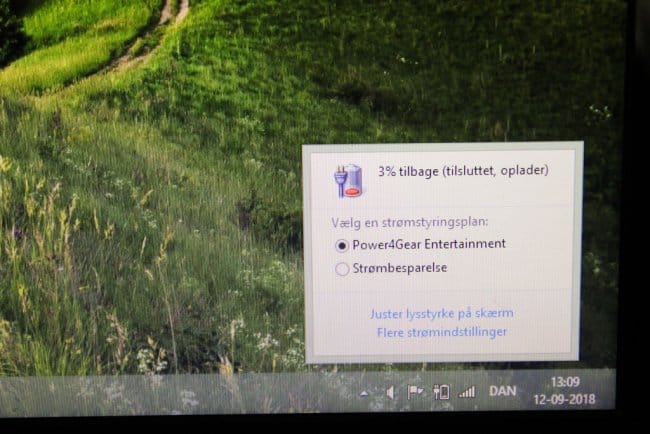Аккумуляторы и батареи
Информационный сайт о накопителях энергии
Ремонт аккумулятора ноутбука
Ноутбук без аккумулятора теряет свое основное назначение – мобильность. В аппаратах используются литиевые элементы, их количество и емкость определяют рабочее напряжение и время работы без подзарядки. Аккумулятор ноутбука представляет энергетический блок из батареи и электронной монтажной платы. АКБ для ноутбуков являются расходниками, их замена или ремонт закономерны. В сервисных центрах восстановление аккумулятора стоит дорого, занимает много времени. Если вы владеете паяльником, умеете читать схемы, можно вернуть батарее функциональность своими руками.
Ремонт батареи ноутбука своими руками
В состав батареи для гаджета входит комплект элементов 18650 с ограниченным количеством циклом заряд-разряд. Признаком наступления срока ремонта или замены батареи считают, если полностью разряженный ноутбук заряжается за полчаса и так же быстро теряет энергию. Есть технический способ диагностирования, позволяющий узнать, насколько батарея снизила функциональность. Для этого можно воспользоваться бесплатной программой Battery Mon.
Когда ресурс исчерпан, элементы можно заменить свежими того же типа и размера. Купить ячейки для ремонта АКБ и установить их своими руками обойдется намного дешевле приобретения новой батареи. Браться за работу стоит, если есть навыки владения паяльником и инструменты.
Снимать АКБ из ноутбука для ремонта можно после полной разрядки. Замена ячеек проводится с максимальной аккуратностью. Если повредить плату контроллера, установленную внутри корпуса, дальнейшие действия станут бессмысленными. Поэтому вскрывать корпус аккумулятора нужно с максимальной осторожностью. Он может быть склеенным, неразъемным. Производители заинтересованы продать комплект полностью, его считают одноразовым.
Последовательность ремонта батареи аккумуляторов ноутбука, пошаговая инструкция:
- Вскрыть корпус аккумулятора по разъему с помощью плоской отвертки, ножа, пластиковой карточки, не повредив крышку и содержимое футляра.
- Ничего не нарушая, составить схему соединения или сфотографировать сборку в разных ракурсах.
- Убедиться, что все ячейки разряжены, используя мультиметр.
- Отключить контроллер, отпаивая вначале положительный контакт от самого крайнего элемента, затем провод с самым высоким напряжением из оставшихся и так до последнего провода.
- Выпаять старые элементы, заменить их идентичными, подбирая по номеру модели, нанесенном на корпусе АКБ.
- Установить новые ячейки, соединив их по старой схеме. Контроллер соединить с контактами в обратной последовательности.
- Проверить цепь на разрыв мультиметром.
- Закрыть корпус и сразу зарядить батарею.
При исправном контроллере и правильной сборке считается, что восстановление батареи ноутбука прошло успешно и ремонт закончен. Если контроллер аккумулятора ноутбука при замене ячеек заблокировался или его повредили, дальнейший ремонт своими руками не имеет смысла.
Ремонт аккумулятора ноутбука своими руками
Не всегда причина отказа энергетического узла связана с потерей емкости. Литий-ионные элементы теряют функциональность при нагревании. От процессора нагревается корпус и АКБ. Если ноутбук постоянно работает с недостаточной вентиляцией, это опасно. Многие проблемы решатся с установкой специальной подставки.
В случае, когда ноутбук постоянно включен в сеть, батарея установлена и не разряжается, ОС путается в показаниях. Нужно провести калибровку, после ремонта аккумуляторной батареи своими руками. Порядок — полностью зарядить АКБ и разрядить через 2 часа. Отключить аппарат и не включать 3-5 часов. Включить и зарядить гаджет полностью. Калибровка окончена.
Иногда неудовлетворительная работа АКБ связана с программными сбоями. Решить проблему может замена драйверов.
Ремонт неисправной платы контроллера батареи связан с программированием, которое выполняют в сервисных центрах. В мастерских используется дорогостоящий программатор. При такой неисправности ноутбука выгоднее приобрести новую батарею.
Видео
Предлагаем посмотреть урок, как нужно вести ремонт батареи ноутбука с контроллером.
Источник
Восстановление батареи ноутбука
Внезапно аккумулятор ноутбука перестает держать заряд, а затем и работать. Многим знакома подобная ситуация. Он не заряжается, и как только зарядное устройство будет вытащено, ноутбук выключится. Батарея умерла. Автор данной статьи знает, как оживить его. Он расскажет, как это сделать.
Обратите внимание, что мы только восстанавливаем разряженную батарею. Если ваша батарея полностью разряжена, читайте дальше!
Да, и между прочим . Автор не несет ответственности за любые проблемы, с которыми вы можете столкнуться, такие как поврежденные аккумуляторные батареи, пожары, взрывы и любые другие повреждения. Вы все делаете всё на свой страх и риск.
Шаг первый: Теория
Аккумулятор ноутбука обычно состоит из трех пар аккумуляторов. Каждая пара состоит из двух аккумуляторных элементов, спаянных параллельно. При параллельном соединении элементов батарей, напряжение остается тем же, но увеличивается емкость всего блока (можно «вытянуть из них больше ампер, больше электронов»).
Обычно каждый элемент батареи (и, следовательно, пара) имеет напряжение 3,7 В. Когда они соединяются последовательно (будь то отдельные элементы или вышеупомянутые пары), увеличивается напряжение, таким образом, получается 3,7 x 3 = 11,1 В.
Каждая пара должна иметь 3,7 В.
Почему аккумулятор не заряжается? Это связано с тем, что одна из пар не имеет того же напряжения, что и другие, что не позволяет компьютеру заряжать их всех одновременно.
Шаг второй: План действий
Для начала требуется открыть аккумуляторный блок ноутбука и изучить каждую из трех «пар». Они должны иметь одинаковое напряжение. Если нет, тогда необходимо перезарядить пару с низким напряжением обратно до 3,7 В.
Шаг третий: Инструменты
Мультиметр
Зарядное устройство, около 4-5 В (от старого телефона)
Также может понадобиться:
Небольшой нож, чтобы удалить бумагу с аккумулятора.
Отвертка для открывания аккумулятора
Шаг четвертый. Извлечение аккумуляторного блока


Отключите зарядное устройство, переверните ноутбук и найдите аккумулятор на задней панели ноутбука.
Может иметь две кнопки. Одним из них является замок, отодвиньте его в сторону от аккумулятора. Теперь нажмите другую кнопку и вытащите батарею.
Шаг пятый: Удаление наклейки



Теперь переверните аккумуляторный блок и найдите сторону с текстом. То, на что вы смотрите, это толстый лист специальной бумаги. Можно безопасно снять его с помощью небольшого ножа или любого острого предмета. Просто нужно подцепить наклейку с помощью резака и продолжить отрывать пальцами.
Шаг шестой: Снятие крышки




То, что вы видите, это на самом деле крышка, которая открывается.
Возможно, понадобится отвертка, чтобы вставить её в «щель», повернуть и открыть таким образом аккумуляторный блок. Как только получилось, просто удалите крышку, как показано на фото.
Шаг седьмой: Выемка батареи


Аккуратно поднимите батареи с одного конца, а затем с другого, чтобы убедиться, что они не прилипают к отсеку. Теперь переверните его и дайте батарейкам выпасть в вашу руку. Убедитесь, что печатная плата также выходит вместе с батареями.
Шаг восьмой: Отделение парных блоков


Отдельно разделите три пары аккумуляторов, чтобы можно было измерить их номиналы. Для этого потребуется мультиметр.
Как видно, они спаяны попарно, поэтому не имеет значения, откуда снимать значения. Необходимо измерить напряжение пары.
Шаг девятый: Измерение напряжения пар


Напряжение должно быть 3,7 В. Имея это в виду, проводим измерение.
Как видно, средняя пара здесь плохая.
Шаг десятый: Подсоединяем зарядное устройство

Теперь начинаем процесс исправления данной ситуации.
Возьмите зарядное устройство. Определите, какой провод является положительным, а какой — отрицательным. Часто на одном из проводов есть белая или серая линия. Произведите измерение с помощью мультиметра. Если отображаемое напряжение является положительным числом, то красный наконечник касается положительного, а черный — отрицательного.
Если отображаемое напряжение отрицательное, то все наоборот.
На фото замер равен 11,9 В.
Шаг одиннадцатый: Восстановление заряда аккумуляторов



Прикрепите положительный провод на положительный конец батареи и отрицательный на отрицательный. Подзарядите несколько минут. Затем подождите 10-20 секунд перед измерением. Это необходимо для того, чтобы нормализовался заряд, так как напряжение в элементах падает, когда они перестают заряжаться.
Когда кажется, что наконец-то добрались до нужного напряжения, следует подождать полминуты и повторить попытку, чтобы убедиться, что элементам больше не нужно.
Шаг двенадцатый: Установка элементов обратно




Снова соедините элементы и положите их в бокс батарейного отсека, как показано на рисунке. Необходимо убедиться, что печатная плата полностью вставлена.
Затем следует вставить крышку на место. Потом приклеить наклейку. Если она не прилипнет, что скорее всего и произойдет, просто используйте прозрачную ленту или клей.
Шаг тринадцатый: Возвращение аккумуляторного блока в ноутбук

Вставьте батарейный блок обратно в ноутбук и переведите замок в закрытое положение, направленное к батарее.
Шаг четырнадцатый: Работа батареи

Эти манипуляции с аккумуляторами действительно работают.
Дайте зарядиться в течение одной минуты, затем отключите зарядное устройство ноутбука от сети и попробуйте включить ноутбук.
Затем дайте аккумуляторному блоку полностью зарядиться, перед использованием ноутбука без зарядного устройства.
Шаг пятнадцатый: Дополнительно: если нет зарядного устройства




Если нет необходимой зарядки для подзарядки батарейных блоков, значит нужно её просто сделать.
Возьмите старое зарядное устройство 4-5 В, которое вы больше не используете. Например, от старого мобильного телефона.
Отрежьте штекер. Разделите провода. Освободите от изоляции и скрутите проводки.
Шаг шестнадцатый: Заключительные слова
Именно таким образом исправляется батарея ноутбука. Совершенно бесплатно и всего за полчаса! Батарея автора, после подобного лечения, продолжала работать в течение полугода, пока ей не потребовалось новое лечение.
Источник